電王戦でプロ棋士に勝った将棋ソフト!【GPS将棋】とあなたも対局できる!!
GPS将棋は、第22回世界コンピュータ将棋選手で優勝し、第二回電王戦では三浦弘行 八段に勝った強いコンピュータ将棋ソフトです。
この【GPS将棋】は無料でダウンロードでき誰でも対戦することができます。
その前にGPS将棋を動かすには将棋GUIソフト【将棋所】が必要です。
パソコンが苦手な初心者さんも多いと思うので、GPS将棋のダウンロードから将棋所のエンジン登録まで分かりやすく画像をつかって詳しく解説していきます。
Windows 10での解説ですが他のOSでもダウンロードからインストールは基本一緒です。
他のOSの方は参考にしてくださいね。
【将棋所】に思考エンジンを登録するには意外と簡単!!
ここで言うエンジンとは将棋ソフトが思考するプログラムこと。
将棋所は、いろいろな思考エンジンを登録することができる優れたGUIソフトです。
違う思考エンジン同士を対戦させることもできます。
それではGPS将棋と将棋所のダウンロード方法から、エンジン登録までの手順を解説していきます
【GPS将棋】の導入方法
GPS将棋のダウンロードは、公式サイトから!!
ダウンロードからインストールの流れ
①GPSFishのインストーラをダウンロード
⇓ ⇓ ⇓
②ダウンロードしたexeファイルを実行
⇓ ⇓ ⇓
③インストーラが起動するので、選択しながら次へを押していく
⇓ ⇓ ⇓
④インストールが完了
では、画像を使って詳しく説明していきます。
GPSFish 動作環境
●対応OS : Windows Vista(Vista以降のOSは使えるようです)
●(AthlonXP・Pentium IIIなど)未対応のCPUには利用不可
●パソコンが32bit版用(私のWindows10 64bit版でも動作しています)
注目はじめにzipやexeなどの拡張子を表示させてください。
拡張子を表示させる方法はこちら
⇒ Windows10
⇒ Windowsその他OS
GPS将棋のダウンロードのやり方
公式サイトに行きます。
公式サイトはこちら
⇒ GPSshogi
試してみるのダウンロードをクリック
ダウンロードのページにきます。
実行ファイル (Binary)の項目があるので最新版をダウンロードします。
最新版はGPSFish ver r52です。
2013/08/31 gpsfish_dev r52 のWindows 32-bit インストーラー版の赤く囲んだgpsfish-20130817.1.1-win32.exeをクリックします。
ダウンロードが終わったら、Windowsキー+Eを押してエクスプローラーを開き、パソコンの【ダウンロード】フォルダにいきます。

パソコンの【ダウンロード】フォルダにきたら、gpsfish-20130817.1.1-win32.exeが保存されています。
これがGPSFishのインストーラーです。
実行するとインストールが始まります。
Wクリックします。

ユーザーアカウント制御のダイアログ画面がでたら、発行元を信用してはいをクリックしてください。

GPSFish のセットアップウィザードが開くので、指示にしたがって進んでいきます。次へをクリック

ライセンス契約書をよく読んで同意するならば同意するをクリックしてください。
※インストールを続けるなら同意が必要です。

インストール先の選択画面になります。
自分で分かるならどこでもいいのですが、分かりやすくデスクトップにインストールします。
参照を押してデスクトップを選択。
次へをクリックします。

ショートカット作成画面になりますがいりません。(アンイストールのショートカットです。)
ショートカットを作成しないにチェックを入れ、インストールをクリックします。

これでGPSFish のインストールは完了しました。
完了をクリックしてウィザードを閉じてください。
デスクトップにgpsfish のファルダが作られています。
【将棋所】のダウンロードからエンジン登録の方法
将棋所のダウンロードから思考エンジン(GPSFish)の登録までの概要
ダウンロードから登録の流れ
①将棋所をダウンロード
⇓ ⇓ ⇓
②将棋所を解凍して展開
⇓ ⇓ ⇓
③Shogidokoro.exeをWクリックして将棋所を起動
⇓ ⇓ ⇓
④「対局」メニューから「エンジン管理…」
⇓ ⇓ ⇓
⑤「追加」を押してgpsfish.exeを選択
⇓ ⇓ ⇓
⑥エンジン一覧にGPSfish 0.2.1+r2837 gcc 4.6.3・・・が追加されていれば登録は完了です。
では、画像を使って詳しく説明していきます。
将棋所 動作環境
●対応OS : Windows Vista/7/8/10
●NET Framework 4以上
●思考エンジンのため最低でも1GB以上のメモリが望ましい
注目はじめにzipやexeなどの拡張子を表示させてください。
拡張子を表示させる方法はこちら
⇒ Windows10
⇒ Windowsその他OS
将棋所ダウンロードのやり方
公式サイトに行きます。
公式サイトはこちら
⇒ 将棋GUIソフト「将棋所」のページです。
赤いワクのダウンロードをクリック
ダウンロードページの【将棋所】の最新版をダウンロードします。
将棋所3.7.1のダウンロードをクリック。
ダウンロードが終わったら、Windowsキー+Eを押してエクスプローラーを開き、パソコンの【ダウンロード】フォルダにいきます。

パソコンの【ダウンロード】フォルダにきたら、圧縮フォルダ(Shogidokoro.zip)が保存されています。
それをWクリック。
Wクリックすると圧縮フォルダツールで解凍されます。
※解凍できない場合は、Lhaplus等の 解凍ツールを使用して解凍してください。
解凍ツールはこちら
⇒ Lhaplus
ここから展開(インストール)しないといけません。

展開(インストール)の簡単な方法は、画像のようにデスクトップにコピーしてください。
これで展開されインストールされました。
【将棋所】のエンジン登録のやり方
先ほどデスクトップにコピーしたフォルダ(Shogidokoro)をWクリックします。
中にShogidokoro.exeがあります。
これが将棋所の実行ファイルです。
Wクリックで起動させてください。
起動できましたか? このままでは将棋所は使えません。
思考エンジンを登録をやっていきます。
将棋所が起動できたら、「対局」メニューから「エンジン管理…」を選びます。

エンジン管理のダイアログが表示されます。
最初、エンジン一覧には何もないので登録が必要です。
ここで追加ボタンを押します。
※【将棋所】は複数の思考エンジンを登録することが可能です。(AperyやBlunderなど)

追加ボタンを押すとエクスプローラーが開くので、デスクトップにインストールしたフォルダ(gpsfish)を選択しWクリック。

中にgpsfish.exeがあります。
これがGPSFishの思考エンジンです。
選択して開くを押します。

エンジン管理に戻るので確認します。
エンジン一覧にGPSfish 0.2.1+r2837 gcc 4.6.3・・・が追加されていたら閉じるを押して登録が完了です。
お疲れ様でした。
これでGPS将棋と対局ができます。
GPS将棋と対局してみよう
GPS将棋も強すぎるので弱く設定して対局してみましょう。
強さは思考時間に比例するのでエンジンの持ち時間で調整してみてください。
持ち時間1手1秒でも強いですよ!
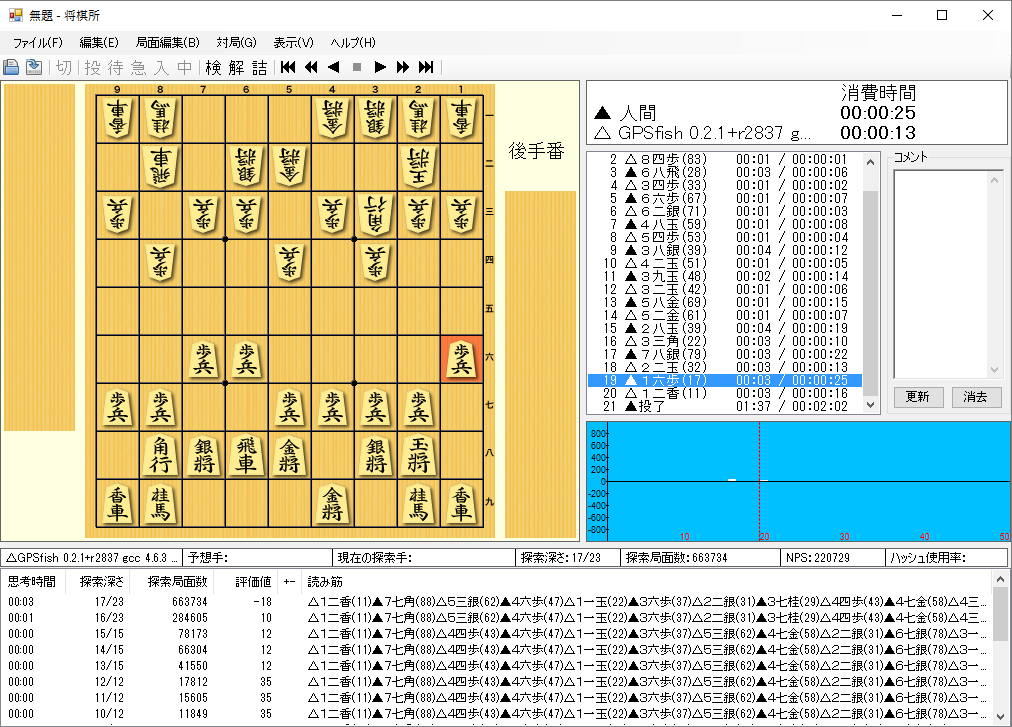











コメント
質問があります。。
記事の通りにGPS将棋、将棋所をインストールして
起動させてみたのですが、
駒が動かせません。。
「人」対「人」で始めると自分で先手、後手と駒を動かせるのですが
対「CPU」にすると全く動きません。
思いつく原因を教えて頂きたいです。。
By DerbyWeek 様
お問い合わせ有難う御座います。
GPS将棋が起動できないとの事ですね。私のパソコンでも出来なくなっていました。
解決手順としては、もう一度インストールし直します。
①再インストール
②インストール先を変えずに、そのままデフォルトの状態でインストールします。
③パソコンを再起動
④将棋所でエンジン登録。登録場所は( PC > C: >Program Files(x86) > gpsfish > smp )です。
⑤gpsfish.exeを登録。
※注意 >Program Files(x86) の(x86)はつかないかもしれません。
これでGPS将棋は、私のパソコンでは起動できました。
一度試してみてください。